
Google Assistant kann eine ganze Menge tun - tatsächlich sind einige seiner Funktionen überraschend. Vom Überprüfen des Datenverkehrs bis zum Abspielen von Musik und Videos kann der Assistent Ihr Leben komfortabler machen.
Ein weiterer raffinierter Trick, den Sie Ihrem Google Assistant-Arsenal hinzufügen können, ist das Freischalten und Sperren Ihres Android-Telefons mit Ihrer Stimme. Hier ist, wie es geht.
So erhalten Sie Google Assistant unter Android
Neuere Android-Telefone (in der Regel mit Android 7.0 Nougat und neuer) sind bereits mit Google Assistant installiert. Wenn Sie Ihr neues Telefon einrichten, müssen Sie lediglich die Funktion aktivieren und der Google App die entsprechenden Berechtigungen erteilen.
Wenn Sie nicht sicher sind, ob diese Option aktiviert ist, öffnen Sie Ihre Google App und tippen Sie auf die dreizeilige Menüschaltfläche. Wählen Sie Einstellungen> Google Assistant, um dies zu überprüfen.
Wenn Sie eine ältere Version von Android haben, wird Google Assistant durch ein automatisches Update ausgeliefert. Jedes Telefon mit Android Lollipop (5.0) oder höher kann die App ausführen. Laden Sie die Google Assistant-App von Google Play herunter, wenn sie nicht bereits in Ihr Telefon integriert ist.
Es gibt einige Voraussetzungen, die das Update behindern oder verzögern können. Wenn Ihr Telefon mit dem Assistenten kompatibel ist, Sie aber keine Aufforderung zur Aktivierung des Telefons erhalten haben, sollten Sie zunächst einige Kriterien überprüfen.
Stellen Sie zunächst sicher, dass die Sprache, die Sie für Ihr Telefon ausgewählt haben, eine der von Google Assistant unterstützten Sprachen ist. Derzeit unterstützt die App Englisch, Französisch, Deutsch, Hindi, Indonesisch, Italienisch, Japanisch, Koreanisch, Portugiesisch (Brasilien) und Spanisch.
Achten Sie bei Englisch auf Englisch oder Englisch. Andere Varianten (z. B. südafrikanisches Englisch) deaktivieren den Assistenten und ersetzen ihn durch den älteren Google Now.
Wenn Sie die richtige Sprache festgelegt haben und Google Assistant immer noch nicht angezeigt wird, vergewissern Sie sich, dass Ihre Google Play Services-App auf dem neuesten Stand ist. Besonders schwache Geräte sind nicht mit Google Assistant kompatibel. Sie benötigen mindestens 1, 4 GB Speicher und eine 720p Bildschirmauflösung.
So entsperren Sie Ihr Telefon mit Google Assistant
Das Entsperren Ihres Telefons mit Google Assistant ist so einfach wie nur " OK Google " zu sagen. Dies ist nicht zu den beliebtesten "OK Google" Fragen und Befehle Die 15 beliebtesten "OK Google" Fragen, die Sie stellen können Die 15 beliebtesten "OK Google" Fragen, die Sie stellen können Google kann eine breite Palette von Fragen beantworten, aber Welches sind die häufigsten? Die beliebtesten OK Google Fragen könnten Sie überraschen. Lesen Sie mehr, es ist immer noch eine handliche zu wissen.
Dazu müssen Sie zunächst Folgendes einrichten:
- Registrieren Sie ein vertrauenswürdiges Sprachmodell mit Google Assistant.
- Aktivieren Sie die Sprachentsperrung in den Einstellungen des Assistenten.
Sie können beides tun, indem Sie Google Assistant öffnen und auf die Einstellungen zugreifen. Tippen Sie dazu auf das blaue Schubladensymbol in der Google Assistant-Benutzeroberfläche. Wählen Sie die Drei-Punkt- Menü- Taste und wählen Sie Einstellungen . Tippen Sie unter der Überschrift Geräte auf Ihr Telefon. Aktivieren Sie hier sowohl Zugriff mit Sprachanpassung als auch Entsperrung mit Sprachanpassung .
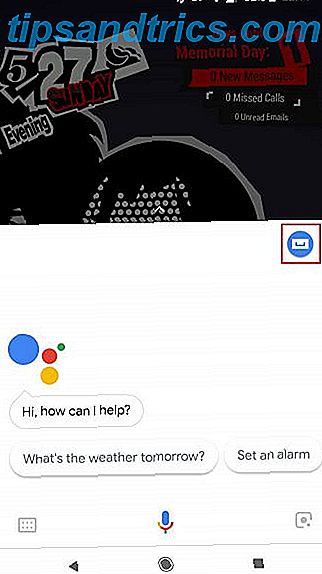


Sobald diese Option aktiviert ist, werden Sie aufgefordert, ein vertrauenswürdiges Sprachmodell zu trainieren, um Ihr Telefon zu entsperren. Dadurch wird sichergestellt, dass Google Assistant nur dann auf Ihre Stimme reagiert, wenn das Telefon gesperrt ist, anstatt auf "OK Google".
Wenn Sie die Sprachentsperrung aktivieren, werden Sie von der App aufgefordert, einige Sätze aufzunehmen. Wenn Sie das Sprachmodell aus irgendeinem Grund einmal umlernen möchten, finden Sie die Option im selben Einstellungsmenü unter Sprachmodell> Sprachmodell trainieren .
Sie können dies tun, wenn Ihre Originalaufnahme eine geringe Lautstärke oder eine geräuschvolle Umgebung aufweist. Aus Sicherheitsgründen speichert Ihr Telefon jeweils nur ein vertrauenswürdiges Sprachmodell. Während Sie in Google Home mehrere VoIP-Profile einrichten können, gilt dies nicht für Ihr Smartphone.
Weitere Hilfe findest du in unserem praktischen Tutorial, das zeigt, wie alles eingerichtet wird:
Probleme, die Sie möglicherweise begegnen
Das Entsperren Ihres Telefons mit Google Assistant ist nicht immer kinderleicht - besonders, wenn Sie andere Sicherheitsmaßnahmen auf Ihrem Sperrbildschirm haben. Wenn Ihr Telefon einen Fingerabdruck, ein Muster, eine Gesichts-ID oder eine PIN erfordert, kann Google Assistant das Telefon möglicherweise nur aufwecken und den Bildschirm einschalten, aber nicht über den Sicherheitsbildschirm hinaus. In diesen Fällen müssen Sie weiterhin die Sicherheitsmethode eingeben.
Sie können dies umgehen, indem Sie den Sicherheitsbildschirm entfernen, aber wir empfehlen dies nicht. Ziehen Sie stattdessen einen Verzögerungstimer in Betracht, um zu verhindern, dass Ihr Telefon sofort gesperrt wird, nachdem der Bildschirm in den Ruhezustand versetzt wurde. Dies bedeutet, dass Ihr Telefon nur gesperrt und eine Sicherheitsmethode erfordert, wenn es für eine bestimmte Zeit inaktiv ist.
Um diese Einstellung zu ändern, gehen Sie zu Einstellungen> Sicherheit & Standort . Tippen Sie auf das Zahnradsymbol neben dem Bildschirmsperreintrag und wählen Sie die Verzögerung unter Automatische Sperre .


Im selben Menü können Sie auch Google Smart Lock Smart Lock für Android einrichten. Erleichtert das Sperren Ihres Telefons. Einfacher Smart Lock für Android macht das Sperren Ihres Telefons einfacher. Es ist ärgerlich, Ihr Telefon immer entsperren zu müssen. Es ist jedoch nicht sicher, es zu sperren . Zum Glück gibt es einen schönen Mittelweg: Smart Lock. Weiterlesen . Dadurch wird verhindert, dass Ihr Telefon vertrauenswürdige Speicherorte blockiert, wenn es mit bestimmten Bluetooth-Geräten verbunden ist und mehr. Sie können Ihr Gerät dann aufwecken, ohne dass in diesen Fällen eine PIN oder eine andere Sicherheitsmethode erforderlich ist.
Wenn Ihr Handy eine Gesichtserkennung hat, ist der Prozess etwas glatter. Sie können Ihr Telefon freihändig wecken, solange sich Ihr Gesicht in Sichtlinie der Frontlinse Ihres Telefons befindet.
Bei so vielen markenspezifischen Android-Varianten ist die Sprachentsperrung nicht auf allen Geräten einheitlich. Einige Telefone mit Sicherheitssperren werden automatisch für eine vertrauenswürdige Stimme entsperrt.
Das problematischste Problem bei manchen Telefonen ist, dass die Sprachentsperrung nur funktioniert, wenn der Bildschirm bereits eingeschaltet ist. Zum Glück scheinen die jüngsten Aktualisierungen von Google Assistant dieses Problem auf einigen Geräten zu beheben, dank der Option Zugriff mit Sprachanpassung, die in den Einstellungen Ihres Assistenten angezeigt wird.
So sperren Sie Ihr Telefon mit Google Assistant

Sperren Sie Ihr Telefon mit Google Assistant ist eine viel weniger Glitchy-Affäre. Es erfordert jedoch ein wenig Setup. Die App verfügt nicht über die native Funktionalität zum Sperren Ihres Telefons. Wenn Sie Google auffordern, Ihr Telefon zu sperren, wird Ihnen der Assistent ausdrücklich mitteilen, dass dies nicht möglich ist.
Wie kommst du da rum? Verwenden Sie einen benutzerdefinierten Befehl.
In Google Assistant können Sie benutzerdefinierte Befehle und Befehlsketten mit der Bezeichnung Routinen einrichten. Einrichten von benutzerdefinierten Sprachbefehlen mit Routinen Verwenden von Google Assistant-Routinen zum Automatisieren von Morgen, Mittag und Nacht Verwenden von Google Assistant-Routinen zum Automatisieren von Morgen, Mittag und Nacht Nach einigen Tagen der Verwendung dieser Google Assistant-Routinen zur Automatisierung eines Teils Ihres Lebens wirst du dich wundern, wie du jemals ohne es auskam. Read More erweitert die Fähigkeiten des Assistenten. Das Sperren Ihres Telefons ist nur eine der Möglichkeiten, wie Sie diese Funktionalität nutzen können.
Es gibt eine Vielzahl von Apps, die ausschließlich dazu dienen, Ihr Telefon zu sperren. Sie müssen nur eine dieser Apps mit einem benutzerdefinierten Google-Befehl verknüpfen. Zuerst müssen Sie einen herunterladen.
Einige Optionen umfassen:
- Aus +
- Bildschirmsperre
- Bildschirm aus und sperren
Sie können wählen, welche App Ihnen am besten gefällt, da sie alle sehr ähnlich sind und das gleiche Ergebnis erzielen. Installieren Sie die Apps und gewähren Sie ihnen die erforderlichen Berechtigungen. Wenn Sie die App öffnen, wird der Bildschirm ausgeschaltet und das Telefon gesperrt.
Einen Bildschirm aus Befehl hinzufügen
Um dies in eine Freisprechoption zu verwandeln, musst du Google Assistant dazu bringen, die App für dich zu öffnen. Sie können dies tun, indem Sie das Einstellungsmenü des Assistenten wie zuvor öffnen, Routinen auswählen und einen neuen benutzerdefinierten Befehl mit der Plus- Schaltfläche hinzufügen.
Unter dem Header Wenn ich sage, geben Sie Befehle ein wie:
- Sperren Sie mein Telefon
- Bildschirm sperren
- Geh schlafen
Jede Anweisung reicht aus, und Sie können so viele Variationen hinzufügen, wie Sie möchten. Dies sind persönliche Befehle, keine in Google Assistant enthaltenen Befehle.
Geben Sie in der Kopfzeile unter Mein Assistent den Namen [App-Name] ein . Fügen Sie den Namen der installierten Bildschirmsperre-App hinzu. Stellen Sie sicher, dass der vollständige Name der App auf Ihrem Telefon angezeigt wird. Andernfalls wird nur eine Google-Suche ausgeführt. Speichere den Befehl und du kannst loslegen.


Wann immer Sie eine Sperrphrase sagen, sperrt Assistant automatisch Ihren Bildschirm.
Andere Befehle für Ihren Google Assistant
Wenn Sie nicht wissen, wie Sie Ihr Telefon mit Google Assistant entsperren und sperren, haben Sie möglicherweise einige der anderen Funktionen der App verpasst. Benutzerdefinierte Befehle und Routinen eröffnen eine völlig neue Welt von Funktionen, wenn Sie die richtigen Apps verwenden.
Neugierig, was Google Assistant noch tun kann? Sehen Sie sich unsere Anleitung zur Verwendung von Google Assistant an. Was ist Google Assistant und wie wird es verwendet? Was ist Google Assistant und wie wird es verwendet? Google Assistant ist ein leistungsstarker Sprachassistent für Android und iOS. Hier ist, was es tun kann und warum Sie es verwenden sollten. Lesen Sie mehr, um mehr Komfort in Ihr Leben zu bringen.



